SUY NGHĨ THẾ NÀO, HÀNH ĐỘNG THẾ ẤY!
Sửa chữa bảo dưỡng động cơ điện các loại
Cơ điện HUẾ HƯƠNG chuyên: - Quấn mới, sửa chữa động cơ điện, mô tơ điện các loại.... - Máy phát điện. - Nồi cơm điện, quạt điện.... - Nhận làm kích điện
Nhận làm mạch invert 12 ra 220V, mạch kích cá công suất theo yêu cầu
Công suất 1000W: Đánh bắt cá trên thuyền (sông, ao, hồ...).
Nhận lắp đặt tủ điện bảng điện
Sửa chữa thay thế lắp mới bảng điện tủ điện điều khiển động cơ
Bán Ronha kiểm tra roto
Ronha thiết bị không thể thiếu thợ điện cơ. Bán phân phối toàn quốc
Bán sách, sơ đồ quấn các loại động cơ, tài liệu
Sách kinh nghiệm ghi chép tất cả các sơ đồ động cơ, máy phát điện từ đơn giản đến phức tạp, sách được ghi từ số liệu thực tế, dữ liệu được scan lại
Chủ Nhật, 22 tháng 1, 2023
SUY NGHĨ THẾ NÀO, HÀNH ĐỘNG THẾ ẤY!
Thứ Tư, 18 tháng 1, 2023
Tắt yêu cầu bấm CTRL-ALT-DEL khi đăng nhập
Tắt yêu cầu bấm CTRL-ALT-DEL khi đăng nhập
dongpolicex2 August 26, 2014 Operating System, Thủ Thuật, Trang Chủ, Windows Leave a comment 5,025 Views
Related Articles
gpedit.msc
Tắt yêu cầu bấm CTRL-ALT-DEL khi đăng nhập
Ví một lý do nào đó khi khởi động Windows bạn bị yêu cầu nhấn tổ hợp phím ctrl-alt-del để tiếp tục, để tắt yêu cầu này có thể làm như sau:
Bấm nút Start rồi Run, tại dòng nhập lệnh tiếp tục nhập gpedit.msc và Enter, tiếp đó chọn Computer configuration -> Windows settings -> Security settings -> Local policies -> Security option. Sau đó phía bên phải của sổ hãy tìm dòng: Interactive logon:Do not require CTRL+ALT+DEL rồi nhấp đúp vào nó và chọn Disable.
Quá trình tắt yêu cầu bấm CTRL-ALT-DEL đã hoàn tất, bạn có thể khởi động lại máy tính và lập tức thấy hiệu quả.
Thứ Sáu, 13 tháng 1, 2023
ĐẠO LÝ LÀM NGƯỜI VÀ KINH DOANH, ĐỌC XONG THẤM CẢ ĐỜI!
ĐẠO LÝ LÀM NGƯỜI VÀ KINH DOANH, ĐỌC XONG THẤM CẢ ĐỜI!
Thứ Ba, 10 tháng 1, 2023
Download EasyBCD - Thiết lập menu boot khởi động vào Windows
EasyBCD là chỉnh sửa menu boot để khởi động vào Windows, Mac và Linux nhanh hơn thông qua việc tạo môi trường multiboot để chạy nhiều hệ điều hành trên cùng một máy tính. EasyBCD sẽ thực hiện chỉnh sửa thời gian cần thiết cho tới khi hệ điều hành mặc định được boot xong, thêm các entry mới và nhiều tính năng thú vị khác.
Quảng cáo
1. Giới thiệu EasyBCD.
2. Những ưu điểm nổi bật của EasyBCD.
3. Phần mềm liên quan.
4. Tổng hợp thủ thuật liên quan.
1. Giới thiệu EasyBCD
EasyBCD là gì, đây là phần mềm thiết lập menu boot cho windows tên đầy đủ là EasyBCD Community Edition cho phép bạn tạo môi trường multiboot để chạy nhiều hệ điều hành trên cùng một máy tính. Phần mềm bao gồm các tiện ích sao lưu/khôi phục dữ liệu BCD (Boot Configuration Data), cho phép bạn cài đặt lại cấu hình BCD hoặc tạo lại và sửa lỗi file boot. Ngoài EasyBCD win 7 thì hiện phiên bản EasyBCD Windows 10 cũng có sẵn để bạn tạo menu boot cho win 10, bạn có thể lựa chọn download EasyBCD 32 bit hoặc EasyBCD 64 bit tùy theo cấu hình máy tính.
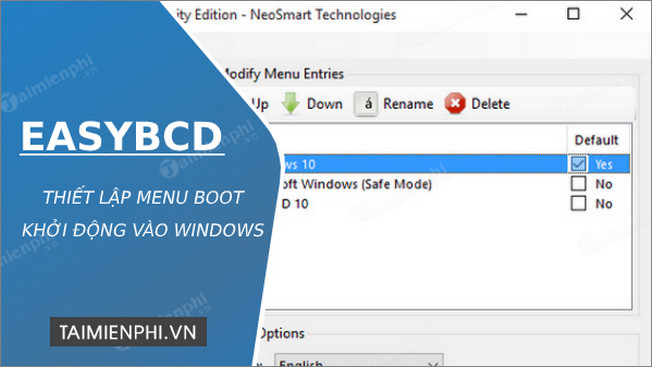
Khi chỉnh sửa các mục boot hiện tại, bạn có thể thay đổi kiểu Safe Mode (Chế độ an toàn) hoặc hạn chế Windows chỉ sử dụng một lượng CPU nhất định. Thêm vào đó, EasyBCD cho phép bạn lựa chọn chạy hệ điều hành ở chế độ Kernel-Debug hoặc SOS/Verbose-Boot. EasyBCD Community Edition hỗ trợ điều chỉnh thời gian cần thiết cho đến khi boot hệ điều hành mặc định (sau số giây đã cho) hoặc tắt thời gian chờ.
Phần mềm EasyBCD thêm các mục boot mới (của hệ điều hành Windows, Linux hay Mac) từ các thiết bị bên ngoài, đồng thời cung cấp cho bạn tuỳ chọn tạo media khởi động từ một phân vùng nhất định. Các chuyên viên cho thể sử dụng tiện ích EasyBCD để cài đặt lại dữ liệu BCD trên PC, tạo lại hoặc sửa chữa file boot và thay đổi ổ đĩa boot. Phần Useful Utilities hiển thị một số tuỳ chọn, nhưng hầu hết là tải công cụ chuẩn của Windows, chẳng hạn như Control Panel (Bảng điều khiển), System Restore (Khôi phục hệ thống) hay System Information (Thông tin hệ thống), do đó kèm theo nhiều tuỳ chọn quản lý.
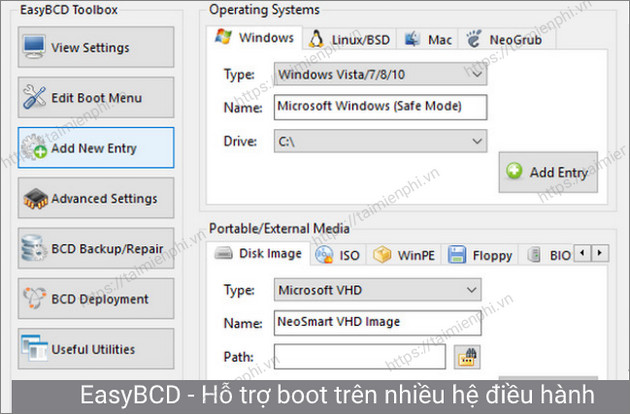
Tải EasyBCD để thiết lập menu boot trên nhiều hệ điều hành
EasyBCD là công cụ hõ trợ người dùng trong việc thay đổi hệ thổng khởi động của máy tính. Ứng dụng này cũng có tính năng BCD (Boot Configuration Data) Backup/Repair các tiện ích cung cấp quyền thiết lập lại cấu hình BCD hoặc để tái tạo và sửa chữa các tập tin khởi động. EasyBCD được phát triển bởi NeoSmart Technologies, công ty chuyên cung cấp các phần mềm hỗ trợ hệ điều hành windows.
EasyBCD cho phép người dùng có thể thay đổi hệ thống khởi động chi bằng vài thao tác đơn giản. Với công cụ này, người dùng có thể thay đổi chế độ Safe Mode hoặc giới hạn tốc đổ khởi động của Window, chẳng hạn win 7 để giảm gánh nặng hoặc tăng hiệu suất hoạt động của CPU. EasyBCD còn cho phép bạn điều chỉnh thời gian chờ cho đến khi hệ điều hành mặc định được khởi động. Người dùng cũng có thể vô hiệu hóa hoàn toàn thời gian chờ đăng nhập vào Windows. Bạn có thể sử dụng phần mềm này để chỉnh sửa menu boot win 7, các bạn xem hướng dẫn chỉnh sửa menu boot win 7 cụ thể hơn ở mục thủ thuật của chúng tôi.
EasyBCD có giao diện được xắp xếp rất hợp lý, thanh tab là một công cụ với những tính năng riêng biệt. Bạn có thể nhận được một tổng quan về các thiết lập hiện tại trên máy tính của bạn, hệ điều hành được cài đặt và thứ tự của chúng. Ngoài ra, Người dùng còn có thêm vào những mục khởi động mới (của Windows, Linux hoặc Mac) từ bất kỳ thiết bị bên ngoài như usb, file ISO, các file WinPE 2.0 and 3.0 WIM. Bạn cũng có thể khởi động động máy tính từ một phân vùng nhất định. EasyBCD có hỗ trợ một số ngôn ngữ phổ biến như Tiếng Anh, Tiếng Pháp, Tiếng Đức, Tiếng Nga, Tiếng Trung Quốc(tiếng phồn thể và giản thể), Tiếng Nhật, Tiếng Hàn.
Đối với nhưng ai làm công việc IT thì EasyBCD còn cung cấp cho họ tính năng để để thiết lập lại BCD của máy tính bằng cách là khôi phục hoặc sửa chữa tập tin và thay đổi ổ đĩa khởi động. Thêm vào đó, EasyBCD còn cung cấp một số công cụ hỗ trợ cho hệ điều hành Windows như Control Panel, System Restore hoặc System Information. EasyBCD cho phép toàn quyền kiểm soát trình khởi động của máy tính và có thể tùy chỉnh một loạt các chức năng khởi động.
2. Những ưu điểm nổi bật của EasyBCD
2.1. Thiết lập menu boot mà không phải chỉnh sửa file boot.ini một cách thủ công:
Nhằm tránh việc xảy ra một số lỗi không đáng có do việc điều chỉnh thủ công gây ra, EasyBCD hỗ trợ người dùng tự động hóa việc chỉnh sửa file boot.ini. Bạn chỉ việc thiết lập trên EasyBCD, phần mềm sẽ tự động sao lưu vào file boot.ini trong Windows.
2.2. Có thể điều chỉnh thời gian chờ khởi động:
EasyBCD cho phép người dùng có thể điều chỉnh tốc độ khởi động của máy tính, Bạn có thể thiết lập tốc độ khởi động của máy tính nhanh một cách nhanh chóng, hoặc điều chỉnh cho tốc độ chậm hơn bình thường để giúp làm giảm hiệu suất của CPU. Ngoài ra, bạn có thể tùy chỉnh hàng loạt chức năng khởi động của Windows
2.3. Hỗ trợ sửa và tái tạo lại các tập tin khởi động:
EasyBCD còn hỗ trợ người dùng trong việc khôi phục và sửa chữa tập tin, hệ điều hình bằng hàng loạt tính năng như khôi phục hệ thống, sửa chữa Control Panel.Tùy chỉnh và khôi phục thông tin Với các chức năng này, bạn có thể khôi phục dữ liệu dễ dàng mà không cần cài lại windows hay sử dụng các phần mềm khôi phục hệ thống chuyên nghiệp khác.
2.4. Hỗ trợ việc tự động cập nhật:
EasyBCD cho phép người dùng có thể tự động cập phật phiên bản mới. Khi có phiên bản mới phần mềm sẽ tự động tải về cài đặt. Bạn cũng có thể cài đặt chế độ tự động cập nhật định kì. Vì dụ cho phép EasyBCD, cập nhật theo từng ngày, từng tháng, từng quý. Khi đến đúng thời gian đó, EasyBCD sẽ tự động tải về phiên bản mới nhất. Sau khi nâng cấp xong bạn sẽ không hề phải khởi động lại máy tính.
3. Phần mềm liên quan
Hiren BootCD cũng là phần mềm tạo đĩa boot đa năng cho Windows kết hợp công cụ khôi phục dữ liệu, công cụ BIOS và nhiều công cụ khác để sửa lỗi các vấn đề khác trên máy tính, bên cạnh đó Hiren BootCD còncòn tích hợp các công cụ quét và diệt virus, phục hồi dữ liệu bị xóa, kiểm tra thông tin và tình trạng hiện thời của ổ cứng.
- Download phần mềm: Hiren BootCD
4. Tổng hợp thủ thuật liên quan
MẹoHướng dẫn tải và cài đặt EasyBCD
Cách tải EasyBCD và cài đặt phần mềm khá đơn giản, phần mềm có dung lượng nhỏ gọn và tương thích với nhiều phiên bản Windows, bạn xem hướng dẫn cụ thể cách tải và cài đặt phần mềm này để sử dụng cho công việc của mình.
- Xem thêm: Hướng dẫn tải và cài đặt EasyBCD
MẹoCách tạo USB khởi động bằng EasyBCD
Bài viết dưới đây của TAIMIENPHI.VN sẽ hướng dẫn bạn từng bước cách tạo USB khởi động không cần Format bằng phần mềm EasyBCD. Chỉ với một vài bước đơn giản bạn đã có thể tạo cho mình một chiếc USB khởi dộng để sử dụng cho nhiều mục đích công việc khác nhau
https://drive.google.com/drive/folders/12HpT-w8W4oMHdRdYEn7aBSZmBCaqDYkV?usp=share_link
https://www.mediafire.com/folder/4oil1wr41gzvx/Boot_easy_BCD
Chủ Nhật, 8 tháng 1, 2023
Nguyên nhân máy hàn báo lỗi OC
Khi dùng máy hàn, lỗi thông thường gặp đó chính là máy hàn báo lỗi OC. Lúc đó dòng điện sẽ không được truyền ra. Vậy nguyên nhân do đâu làm máy hàng điện tử báo lỗi OC? Cách nào sửa chữa máy hàn điện tử như thế nào? Cùng Visior tìm hiểu trong bài viết dưới đây nhé!
Nguyên nhân máy hàn báo lỗi OC
Nguyên nhân máy hàn báo lỗi OC
Khi máy hàn báo lỗi OC là đèn báo OC sẽ sáng. Lúc này dòng điện sẽ được ngắt tự động để ngưng hoạt động của bạn. Vậy nguyên nhân do đâu làm đèn OC sáng lên.
Theo cac chuyên gia, máy hàn điện tử báo lỗi OC khi máy đã được hoạt động khá lâu. Hoặc máy đã được hoạt động quá tải gây nóng máy. Như vậy đèn OC sẽ sáng làm ngắt mạch điện để đảm bảo an toàn có người dùng và máy hàn. Tránh các rủi ro không đáng có như hư hỏng máy, chập điện hoặc có thể dẫn đến cháy nổ.
Nếu như bạn bật máy lên mà đã thất đèn OC sáng thì có nghĩa là phần sò IGBT hoặc Mosfet bên trong máy bị hỏng. Hoặc mạch điều khiển Mosfet, IGBT bên trong máy hàn điện đang bị lỗi.
Cách sửa máy hàn báo lỗi OC
Cách sửa máy hàn báo lỗi OC
Hãy kiểm tra thật kỹ khi máy hàn báo lỗi OC. trong trường hợp báo lỗi OC do hoạt động quá tải thì hãy ngừng làm việc trong 30 phút rồi mới tiếp tục sử dụng máy. Nếu là lỗi do phần động lực (công suất, sò) IGBT hoặc MOSFET bị chập, cần phải thay mới.
Còn trường hợp chập do mạch điện bên trong máy bị hỏng thì cần mở máy hàn ra kiểm tra lỗi để tiến hành kịp thời sửa chữa. Cách này chỉ khuyến khích người có am hiểu về kỹ thuật mới có thể sữa thôi. Còn là người mới hoặc không có chuyên môn thì hãy ra ngay cửa hàng để được bảo trì.
Xem ngay :Dây mát máy hàn là âm hay dương? Làm thế nào để đấu dây máy hàn chính xác?
Hướng dẫn cách chỉnh máy hàn Mig chuẩn nhất!
Nên mua máy hàn ở đâu?
Khi chọn mua máy hàn mọi người thường quan tâm đến thương hiệu. Sau đó mới quan tâm đến các tính năng của thiết bị. Tuy nhiên hiện nay trên thị trường có rất nhiều địa chỉ bán máy hàn. Nên các bạn cần phải chọn lựa địa chỉ uy tín mới cung cấp những sản phẩm chính hãng.
Visior là một trong những đại lý cung cấp sản phẩm máy hàn uy tín. Hiện nay tại cửa hàng có nhiều sản phẩm đa dạng mẫu mã và chủng loại như máy hàn mig, máy hàn tig, máy hàn điện tử, … Cùng với đó những thương hiệu nổi tiếng. Cam kết các sản phẩm tại đây đều là chính hãng, chất lượng và giá hợp lý. Cùng đội ngũ tư vấn nhiệt tình giúp bạn chọn lựa sản phẩm phù hợp nhất.
Dưới đây là một số gợi ý về máy hàn được nhiều người chọn lựa về tính thương hiệu và tính năng. Giúp bạn có thêm thông tin và lựa chọn nhanh hơn trong quá trình mua sắm:
Máy hàn que điện tử Hồng Ký HK 200N
Máy hàn que điện tử Hồng Ký HK 200N
Máy được sản xuất từ thương hiệu Hồng Ký của Việt Nam.Hiện có mặt trên thị trường gần 30 năm. Sản phẩm được chuyên gia và giới kỹ thuật đánh giá cao về chất lượng. Tính năng nổi trội và độ bền của sản phẩm. Máy hàn que điện tử Hồng Ký HK 200N được thiết kế với ứng dụng công nghệ giúp tiết kiệm tiên tiến. Giúp bạn tiết kiệm điện lên đến 50% với máy hàn que truyền thống khác.
Máy hàn que điện tử Hồng Ký HK 200E (IGBT)
Máy hàn que điện tử Hồng Ký HK 200E (IGBT)
Máy hàn que điện tử Hồng Ký HK 200E (IGBT) là một trong những máy sử dụng công nghệ INVERTER ARC. Máy được tích hợp tính năng an toàn tự ngắt điện khi nguồn điện không ổn định. Máy cho chất lượng mối hàn đẹp được dân kỹ thuật đánh giá rất cao. Hiệu suất làm việc trung bình đạt 85%.
Máy hàn TIG DC XUNG QUE MMA Inverter 400 Ampe 380V - HKTIG400X
Máy hàn TIG DC XUNG QUE MMA Inverter 400 Ampe 380V - HKTIG400X
Máy tích hợp đa năng thích hợp cho các nhà xưởng đóng tàu, chế tạo công nghiệp, kỹ thuật và sửa chữa ô tô,.... Là một trong những máy có chức năng linh hoạt và cải tiến với ứng dụng công nghệ cao. Công suất đúng 400A. Hàn que 5.0mm liên tục. Máy có chế độ tiết kiệm điện vẫn đảm bảo mối hàn đẹp mắt.
Máy hàn Mig BTEC MIG/MMA 200S
Máy hàn Mig BTEC MIG/MMA 200S
Đây là dòng máy hàn Mig BTEC MIG/MMA 200S có 3 chức năng như Hàn khí, hàn không khí và hàn que. Máy hoạt động với công suất cực mạnh, dòng hàng tối đa lên đến 200A, Như vậy, máy hàn cho ra những mối hàn đẹp mắt và nhẵn. Máy giúp tiết kiệm điện năng cùng độ bền cao. Đây là loại máy hàn không dùng khí có trọng lượng nhẹ và dễ dàng di chuyển ở trên cao.
Máy hàn Mig BTEC MIG200M
Máy hàn Mig BTEC MIG200M
Đây là một dòng máy hàn mini có khối lượng nhẹ dễ dàng di chuyển trong quá trình làm việc. Đặc biệt là làm việc trong môi trường ở trên cao. Máy có tiêu thụ điện năng thấp hơn. Máy có thể tiết kiệm năng lượng trên 50%. Máy hàn Mig BTEC MIG200M đa năng và hàn được trên rất nhiều chất liệu. Với chế hoạt động thông minh và an toàn cho người dùng. Nên đây chính là một trong những máy hàn được ưa chuộng nhất trên thị trường.
Qua bài viết này, chắc chắn đã giúp bạn tìm hiểu được nguyên nhân và cách sửa chữa khi máy hàn báo lỗi OC. Nếu như bạn có nhu cầu mua máy hàn chính hãng và chất lượng hãy liên hệ ngay với Visior để được giải đáp ngay hôm nay nhé!
Xem ngay: Dây mát máy hàn là âm hay dương? Làm thế nào để đấu dây máy hàn chính xác?


















